10 лучших советов и хитростей камеры для iPhone 11 Pro Max
Впервые Apple изменила обзор камеры, до сих пор мы видели вертикальную и только круглую камеру, но теперь iPhone 11 зашел слишком далеко, чтобы сравниться с другими конкурентами. IPhone 11 вместе с двумя камерами, iPhone 11 Pro и iPhone Pro Max оснащен тройными камерами, каждая из которых имеет разные функции, и после использования всех функций камеры премиум-класса iPhone 11 Pro Max я действительно впечатлен и хочу поделиться некоторыми мыслями о камере iPhone 11 Pro Max и о том, как использовать iPhone 11, чтобы стать профессионалом.
Возможно, вы использовали популярные функции iPhone 11 Pro Max, такие как Slofies и сверхширокоугольный объектив, но все же вам не хватает экстремальных функций камеры iPhone 11 Pro Max, которые я покажу вам в этом руководстве.
Лучшие приемы камеры для iPhone 11, 11 Pro и 11 Pro Max
№1. Запись видео при съемке кадров
Одна из лучших особенностей камеры iPhone 11 Pro Max – это то, что она позволяет записывать видео во время фотосъемки без переключения или перехода в режим видео. Эта функция была представлена в крупном обновлении iOS 13, чтобы использовать ее, твердо нажмите и удерживайте кнопку спуска затвора, ваш iPhone переключится в режим видео и начнет запись видео в том же кадре.
Если вы чувствуете, что запись видео будет принадлежать, просто сдвиньте затвор вправо, вот как вы можете переключиться из режима изображения в режим видео.
№2. Слофи
Слофи? Звучит интересно? Мы повеселились с Slo-Mos со сторонними приложениями, такими как Snapchat, но из нескольких последних моделей Apple уже встроила эту функцию в ваш iPhone. Тем не менее, Slofie – это что-то крутое, что вы хотели бы попробовать один раз в линейке iPhone 11. Чтобы снять Слофи, запустите приложение «Камера» и над значком красного затвора проведите пальцем до SLO-MO. Итак, нажимайте столько же, сколько Slofies на своем iPhone.
Более того, я хотел бы поделиться еще одним словом о Слофи, при съемке Slofies на заднюю камеру iPhone 11 он будет записывать со скоростью 240 кадров в секунду, но Фронтальная камера TrueDepth ограничена записью со скоростью 120 кадров в секунду.
№3. Используйте разные режимы камеры: широкоугольный, сверхширокоугольный и телефото.
Дорогие телефоны, такие как iPhone, оснащены тремя разными камерами: телеобъективом, сверхширокоугольной и широкой камерой для съемки фотографий и видео, таких как Pro. Если вы фотограф или мобильный компьютерный фанат, то определенно опробовали все эти режимы камеры, чтобы получить от них максимум удовольствия, а также знаете, как переключаться между режимами камеры на iPhone 11 Pro Max.
Чтобы использовать и изменять режимы камеры, убедитесь, что режим «Фото» включен, и установите соответствующий параметр. Мы не знаем, какой объектив камеры сейчас активен, поэтому проверьте его и при необходимости замените. Вот как различаются широкоугольный, сверхширокоугольный и телеобъектив; 1x – широкоугольный объектив, 2 – телеобъектив и 0,5x – сверхширокоугольный объектив.
Когда использовать широкоугольный и сверхширокоугольный объектив, при съемке объекта, который находится ближе к вам, но, скорее, вы хотите уместить удаленные объекты на одном изображении, тогда рекомендуется переключаться между широкоугольным и сверхшироким объективом.
Когда использовать телеобъектив, он обратный, но очень похож на широкоугольный и сверхширокоугольный режимы. С телеобъективом вы сможете размывать фоновые объекты, сохраняя при этом основной объект.
№4. 4K-видео с фронтальной камеры
4K-видео с селфи-камеры – отличный выбор для таких случаев, как свадьба или вечеринка, пока все заняты записью или запечатлением собственных моментов, iPhone никогда не позволит вам почувствовать себя беспомощным. Быстро измените настройки камеры и сделайте собственное укрытие в разрешении 4K, которое может никогда не выглядеть так, как будто оно было снято передней камерой, если говорить о качестве.
В приложении «Настройки»> «Камера»> и «Запись видео» вы можете выбрать один из трех доступных вариантов 4K. Всегда рекомендуется средняя настройка 4K при 30 кадрах в секунду, если у вас мало памяти, но вы все еще хотите снимать видео 4K на iPhone.
№5. Широкие панорамы
Удивительно, что сверхширокоугольная камера работает с режимом «Панорама» для расширения видео при сохранении исходного качества. По умолчанию выбран 1x, выберите режим Pano и установите колесо на 0,5x, и вы готовы к использованию сверхшироких панорам на iPhone 11 Pro Max.
№6. Обеспечьте отличное качество даже в темных местах: ночной режим
В отличие от любого другого устройства, которое предлагает ночной режим, iPhone намного лучше, без ущерба для мелких деталей и более естественным. На iPhone 11 Pro Max нет ручного способа настроить параметры ночного режима, он автоматически проанализирует освещенность в вашем районе и предоставит вам идеальное изображение. Однако как узнать, включен ли ночной режим на iPhone 11 Pro Max, и как узнать, включен ли ночной режим или нет?
- Посмотрите на значок луны в верхнем левом углу после запуска приложения «Камера».
- Нажмите на него. Когда включен ночной режим, луна станет желтой.
Ваш iPhone 11 разборчив, не беспокойтесь, держите устройство устойчиво при съемке фотографий и наслаждайтесь ночными снимками.
№7. В режиме серийной съемки
В iOS 13 Apple представила новый способ массового фотографирования, который мы обычно называем режимом серийной съемки. Раньше мы привыкли нажимать и удерживать кнопку затвора, чтобы использовать режим серийной съемки, но теперь Apple отказалась от этого, поскольку иногда пользователи по ошибке просто хотят сделать одну фотографию, и в ответ активируется режим серийной съемки.
В конечном итоге, чтобы использовать режим серийной съемки на iPhone 11, достаточно нажать значок спуска затвора и смахнуть его вниз влево.
№8. Соотношение сторон
С серией iPhone 11 у нас есть еще одно соотношение сторон, 16,9, а также 4: 3 и 1: 1. Вы можете использовать его, нажав на 4: 3 (наиболее часто используемый) и изменив его на 16.9.
№9. Основные фильтры
Если вы хотите использовать простые фильтры только для украшения фотографий, тогда достаточно встроенных в iPhone параметров фильтра, нет необходимости загружать какой-либо сторонний редактор фотографий или приложение для фотографий для iPhone. Нажмите на светящуюся стрелку в верхней части экрана приложения камеры и выберите фильтр.
№10. Расширенные портреты на iPhone 11
Ваш iPhone 11 способен снимать как широкие портреты, так и увеличенные фотографии на ходу. Перейдите к камере и выберите «Портрет», а затем нажмите 1x, чтобы использовать функцию «Широкий портрет» на вашем iPhone 11 Pro Max.

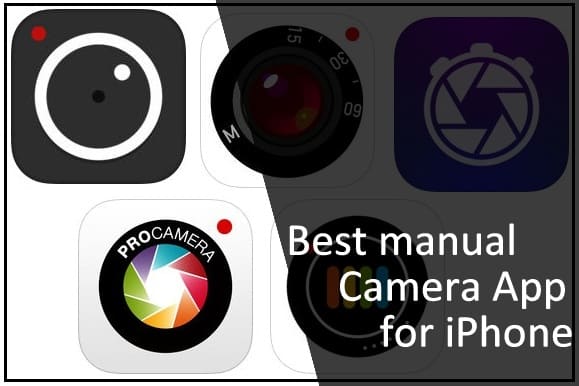
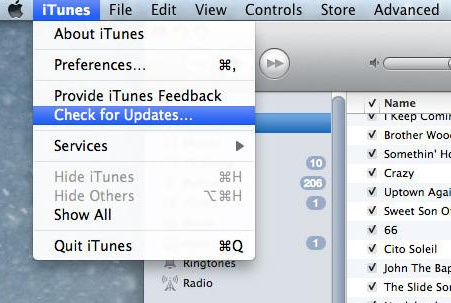
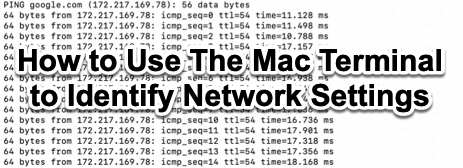
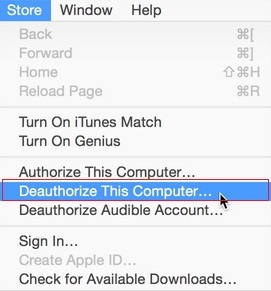
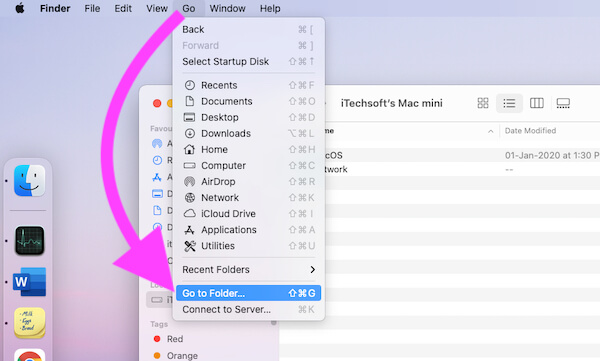
![Исправить изображения Safari, которые не отображаются на iPhone, iPad и Mac [2021]](https://wapk.ru/wp-content/uploads/2021/01/fix-safari-not-loading-google-image-on-iphone-ipad-ios-9-768x452.jpg)